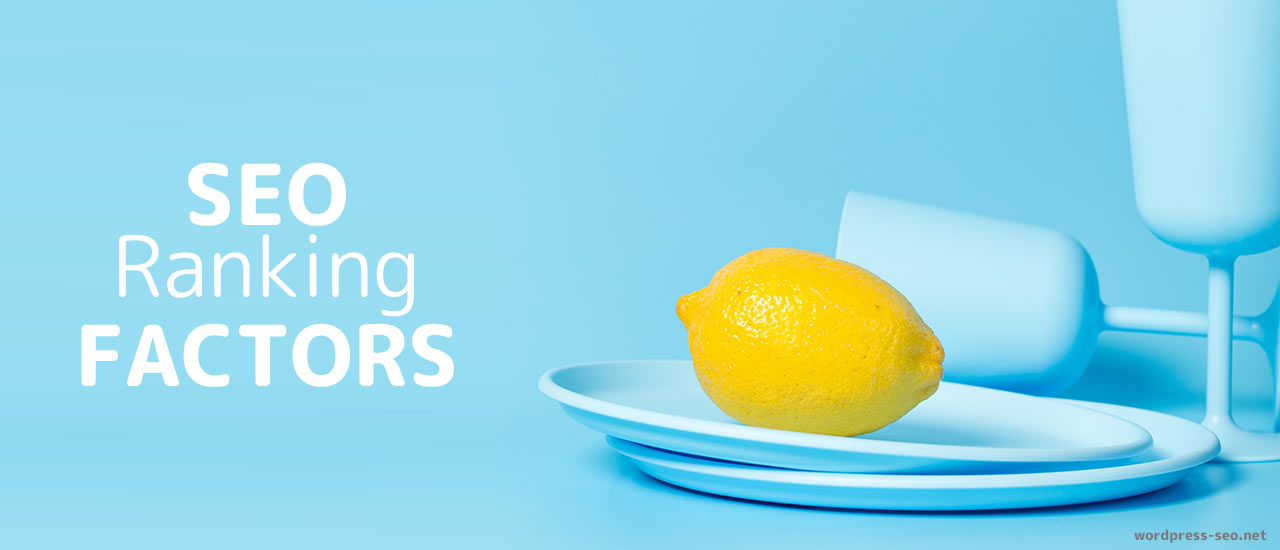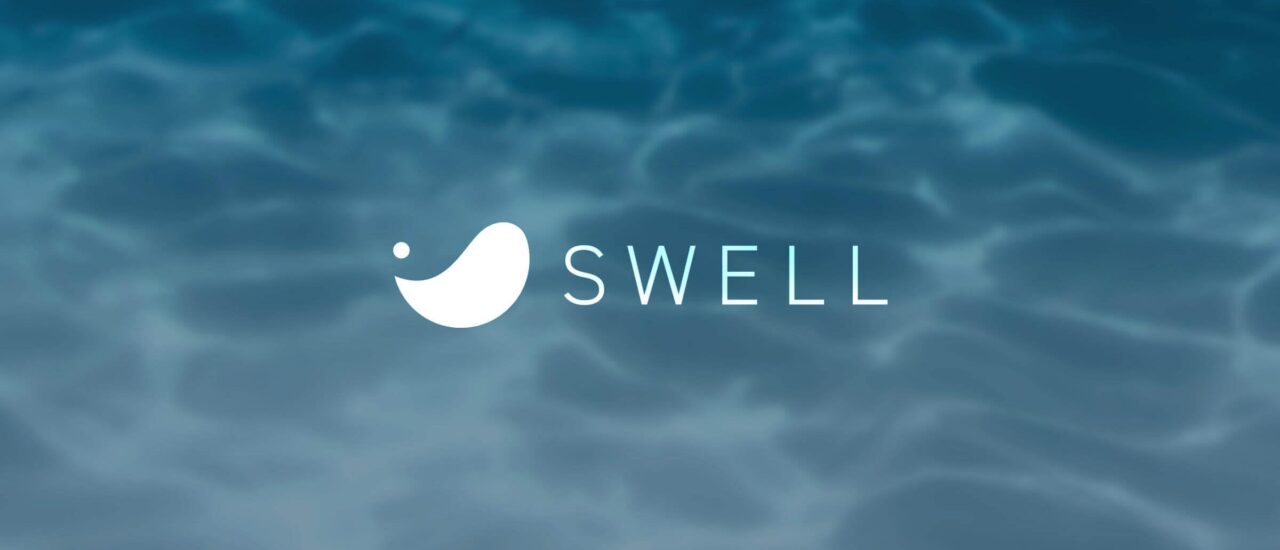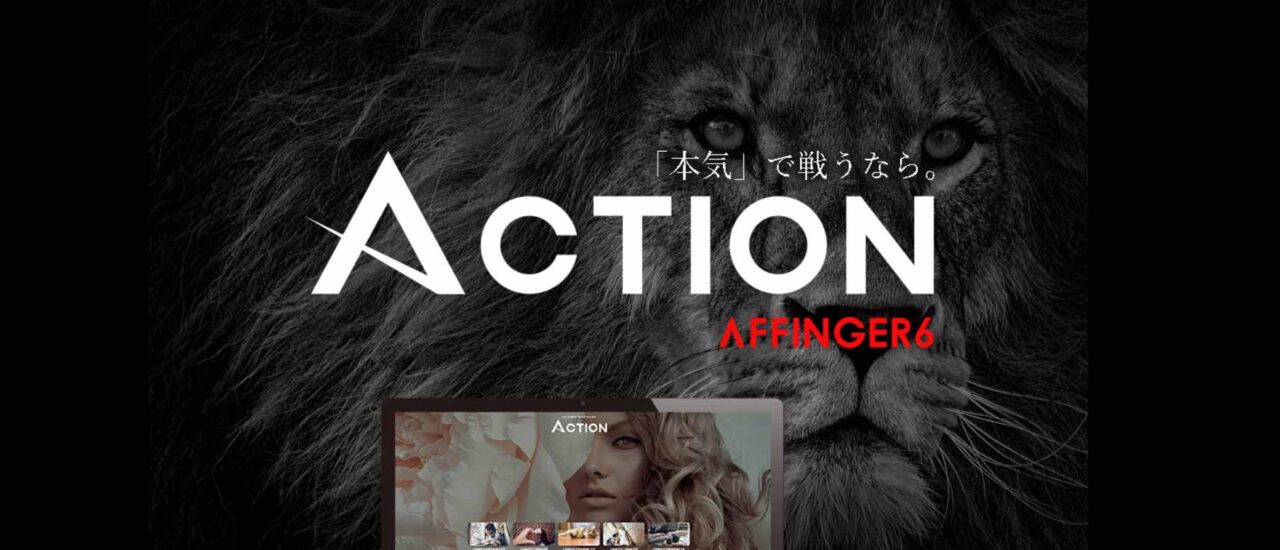Google Search Console(グーグルサーチコンソール)の登録方法
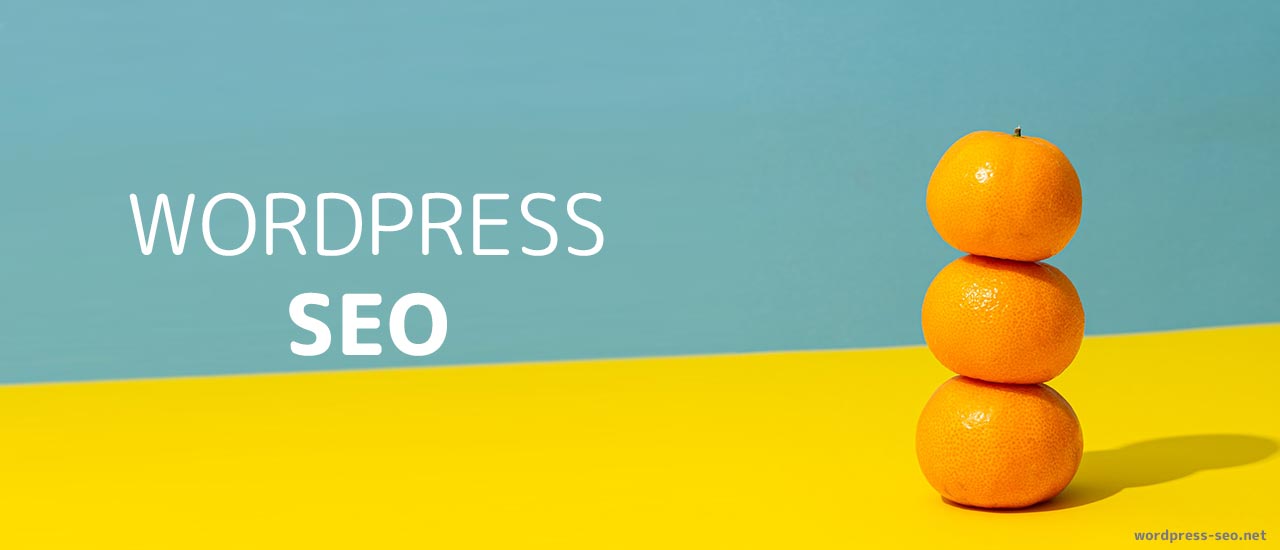
Google Search Consoleとは、Googleが無料で提供するサイト管理ツールです。
Google Search Consoleを使うと、サイトの掲載順位や検索キーワードなどを調べたり、サイトの問題を修正したりできます。
 カトさん
カトさんGoogle Search Consoleとの連携はSEOで必須の作業です!
全てのWebサイトは、Google Search Consoleに登録することで、サイトマップの送信やインデックスリクエストなどができます。
Google Search Consoleの登録のメリット
Google Search Consoleに登録することで、以下のようなメリットがあります。
- Googleに自分のサイトや記事を早く認識してもらえる
- 自分のサイトの検索状況やキーワードなどを分析できる
- 自分のサイトに問題があれば通知してもらえる
Google Search Consoleの登録方法
Google Search Consoleへの登録は、以下の手順で進めます。
- プロパティー追加
- サイト認証コード取得
- サイトに認証コードを貼り付ける
- サイトマップとフィードの登録
プロパティーの追加
プロパティーとは、Google Search Consoleで管理するサイトの単位です。
プロパティーを追加することで、そのサイトのデータを取得できます。プロパティーの追加方法は以下の通りです。
Google Search Consoleにログインするには、Googleアカウントが必要です。Googleアナリティクスと同じアカウントでログインしてください。Google Search Consoleのホームページにアクセスし、「今すぐ開始」ボタンをクリックします。
プロパティーを追加するには、プロパティータイプを選択して、サイトのURLを入力します。プロパティータイプには「ドメイン」と「URLプレフィックス」の2種類があります。
「URLプレフィックス」を選択し、「続行」ボタンをクリックします。
サイト認証コードの取得
サイト認証コードとは、Google Search Consoleでサイトの所有権を確認するためのコードです。サイト認証コードを取得して、サイトのHTMLに貼り付けることで、Googleに自分のサイトであることを証明できます。サイト認証コードの取得と貼り付け方法は以下の通りです。
Google Search Consoleで所有権確認方法を選択する
プロパティーを追加した後、所有権確認画面が表示されます。ここでは、「おすすめの確認方法」の「HTMLタグ」を選択します。
HTMLタグをコピーする
「HTMLタグ」を選択すると、メタタグが表示されます。このメタタグをコピーします。
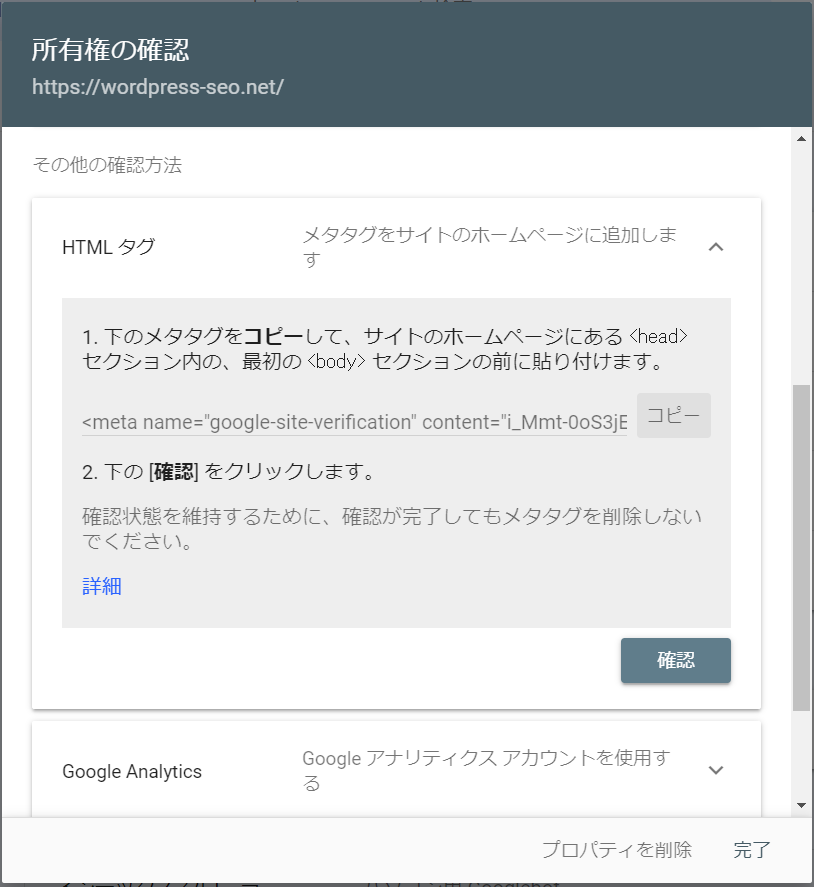
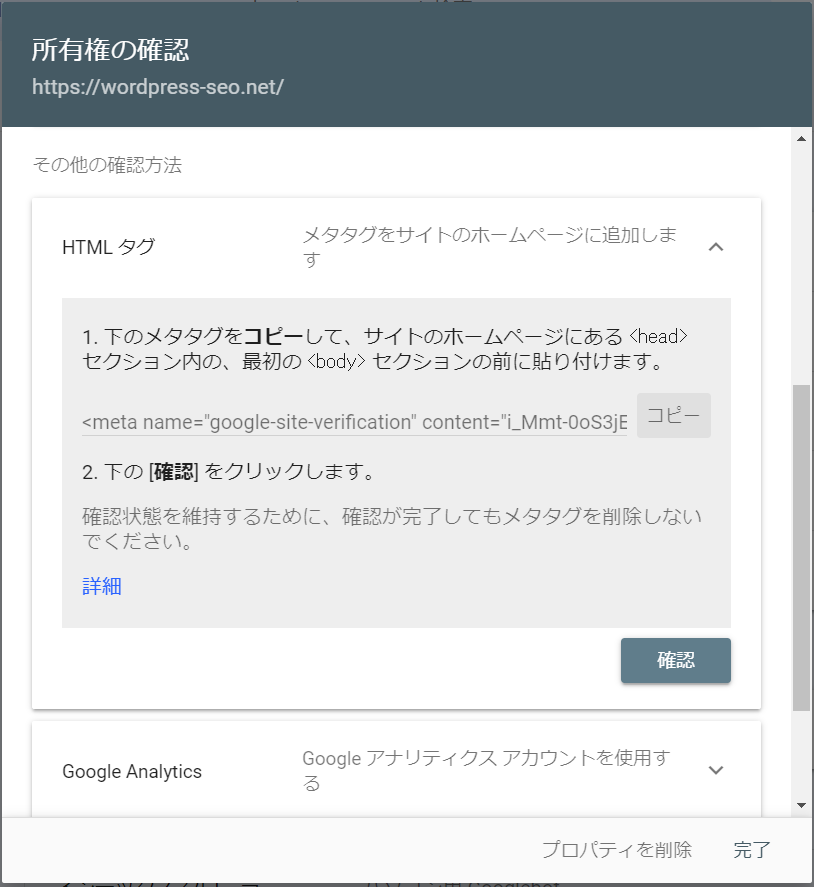
WordPressサイトに認証コードを貼り付ける
WordPressに「サーチコンソールHTMLタグ」のコードを貼り付けます。
WordPressのテーマやSEOプラグインなどであれば、コードを入力するだけで導入できますので簡単です。
もしそれらを使用していない場合は、Wordpressのテンプレートに直接入力する必要がありますので、HTMLの知識が必要になり少々面倒な作業になります。
サイトマップとフィードの登録
サイトマップとは、サイトにあるページやファイルなどの一覧をXMLファイルに記述したものです。サイトマップを追加することで、Googleに自分のサイトや記事を早く認識してもらえます。
Affingerでは、自動的にサイトマップが生成されます。生成されたサイトマップは以下のURLで確認できます。
https://[あなたのドメイン]/sitemap.xmlまた併せてフィードも登録しておきましょう。フィードとは、サイトの最新記事を一覧で知らせる機能です。Googleはこちらの情報も取得していますので、検索結果に早く登録されるようになります。
フィードのURLは以下で確認できます。
https://[あなたのドメイン]/feed/これらのURLをコピーして、Google Search Consoleの左メニューから「サイトマップ」を選択し、「新しいサイトマップを送信」欄に貼り付けて、「送信」ボタンをクリックします。
正しく登録されると以下のような画面になります。
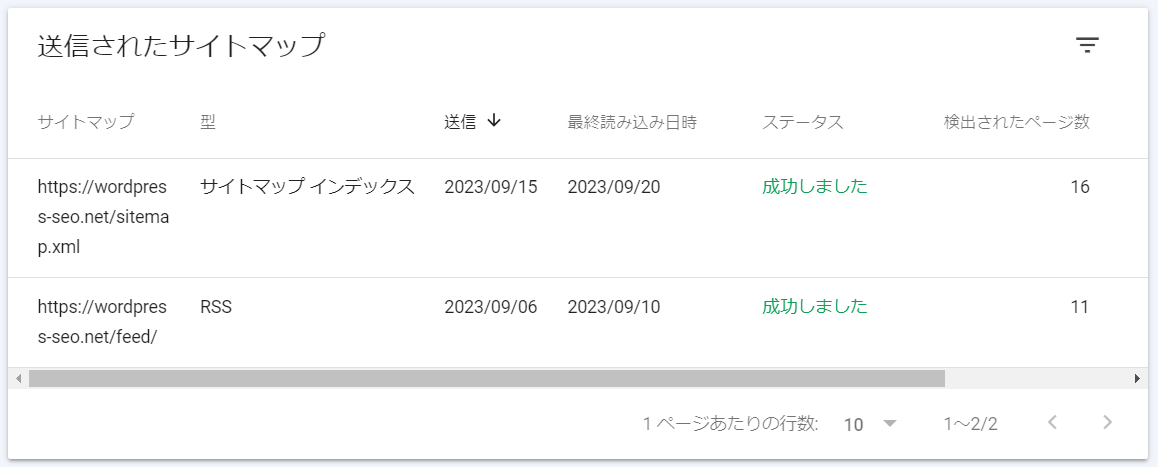
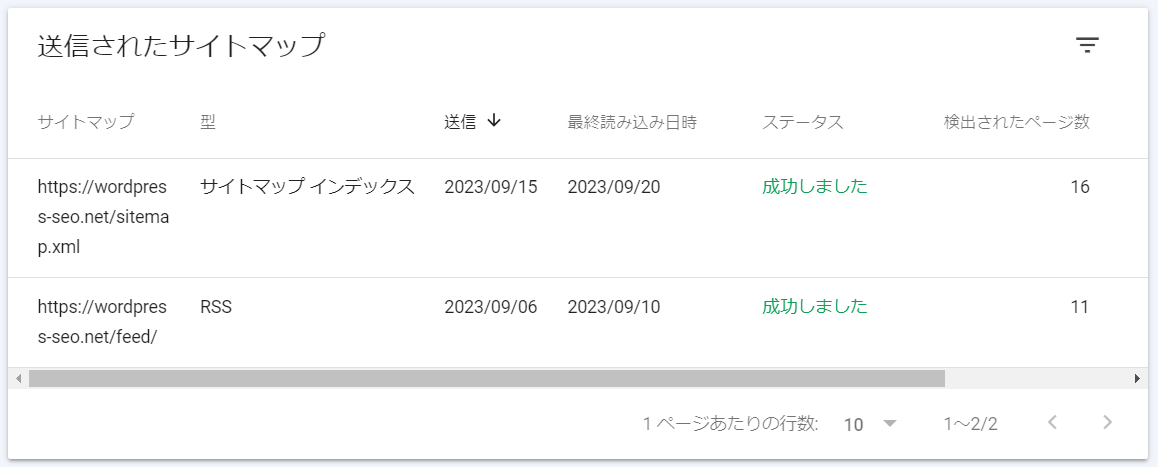
以上が、Google Search Consoleとの連携方法です。Google Search Consoleと連携することで、サイトの検索状況やキーワードなどを分析できるようになります。